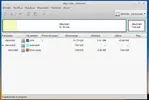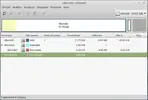chiedo aiuto ai guru del Pinguino.
Ho un Dell Optiplex 960 con 8GB di RAM
Ho appena installato da zero Linux Mint 17.3 Rosa su un SSD Sandisk da 64 GB "riciclato".
La grafica è quella onboard GMA 4500 di Intel.
Ora ci devo mettere un HDD che in precedenza era il disco di sistema (sempre Mint) di un altro PC.
La prima domanda è come collegare l'HDD senza che il PC tenti di usarlo come disco di boot. Poi una volta che Mint lo ha riconosciuto, vorrei togliere tutta la parte relativa al sistema operativo (che ora è su SSD) per lasciarlo come storage puro. Non vorrei formattarlo da zero perché ci sono molti dati.
La seconda domanda riguarda l'ottimizzazione, in particolare di disco e memoria (disco SSD piccolo e RAM abbondante) ma anche del video (al momento ogni tanto c'è qualche sfarfallio durante lo scorrimento delle pagine).
Mi è parso di capire che per fare overprovisioning devo accedere da un live usb perchè linux non ti fa cambiare la dimensione della partizione di avvio, è vero? il file di swap creato automaticamente durante l'installazione è della dimensione giusta o si può migliorare?
per i driver video non so quale è la soluzione migliore e come agire sui settaggi (non sono molto esperto di pinguini).
Altri consigli sono benvenuti. L'installazione è fresca e non sarebbe un problema reinstallare da zero se portasse miglioramenti.
grazie
Ho un Dell Optiplex 960 con 8GB di RAM
Ho appena installato da zero Linux Mint 17.3 Rosa su un SSD Sandisk da 64 GB "riciclato".
La grafica è quella onboard GMA 4500 di Intel.
Ora ci devo mettere un HDD che in precedenza era il disco di sistema (sempre Mint) di un altro PC.
La prima domanda è come collegare l'HDD senza che il PC tenti di usarlo come disco di boot. Poi una volta che Mint lo ha riconosciuto, vorrei togliere tutta la parte relativa al sistema operativo (che ora è su SSD) per lasciarlo come storage puro. Non vorrei formattarlo da zero perché ci sono molti dati.
La seconda domanda riguarda l'ottimizzazione, in particolare di disco e memoria (disco SSD piccolo e RAM abbondante) ma anche del video (al momento ogni tanto c'è qualche sfarfallio durante lo scorrimento delle pagine).
Mi è parso di capire che per fare overprovisioning devo accedere da un live usb perchè linux non ti fa cambiare la dimensione della partizione di avvio, è vero? il file di swap creato automaticamente durante l'installazione è della dimensione giusta o si può migliorare?
per i driver video non so quale è la soluzione migliore e come agire sui settaggi (non sono molto esperto di pinguini).
Altri consigli sono benvenuti. L'installazione è fresca e non sarebbe un problema reinstallare da zero se portasse miglioramenti.
grazie